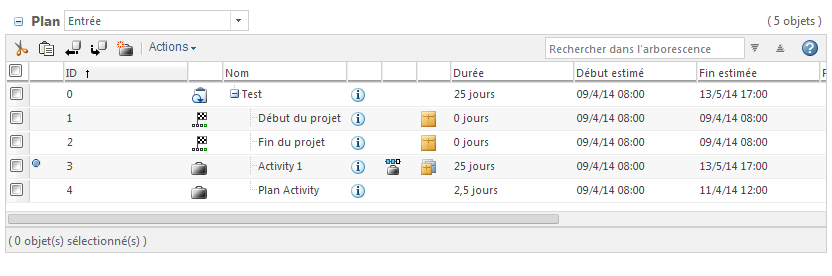Activités de plan
Les chefs de projet utilisent des activités de plan pour planifier un travail, déterminer le statut global d'un projet ou d'un programme et en suivre la progression.
Les administrateurs peuvent créer des types d'activités personnalisés. Toutefois, il existe quatre types d'activités de plan standard :
• Activité
• Activité du livrable
• Jalon
• Activité récapitulative
Les activités récapitulatives, les activités de livrable et les jalons sont des variantes d'une activité de plan de base.
| Pour les besoins de la documentation du projet et du programme, le terme "activité" s'applique aux trois types d'activité (sauf indication contraire). |
Lorsqu'elles sont affichées dans le
tableau Planifier, les activités offrent un aperçu du travail du projet :
Activités
Une activité

est une tâche ou un processus spécifiques qui doivent être effectués dans le cadre du travail associé au projet ou au programme.
Les activités sont à la base d'un plan. Elles exécutent les opérations suivantes :
• Définition de la planification du plan
Lorsque vous créez une activité, vous fournissez différentes informations, telles que l'heure de début prévue, la durée de l'activité et la quantité de travail requise pour l'effectuer. Ces données permettent de déterminer la séquence chronologique d'un projet. Pour plus d'informations, reportez-vous aux rubriques
Plans et
Calcul de la planification des activités.
• Affectation du travail associé au projet
Lorsque vous créez une activité, une tâche représentant cette dernière est automatiquement ajoutée dans le tableau Tâches. Si vous affectez un utilisateur en tant que propriétaire de l'activité, cette dernière s'affiche dans le tableau Mes tâches de cet utilisateur.
Vous pouvez également affecter un ou plusieurs utilisateurs à une activité, en tant que
ressources. Cette opération crée une tâche d'affectation pour chaque utilisateur. Pour plus d'informations, reportez-vous à la section
Affectations de ressources.
• Suivi de la progression du plan
Les chefs de projet, propriétaires d'activités et ressources d'activité peuvent déterminer la quantité de travail accomplie pour l'activité associée. Cette information permet ensuite de calculer le pourcentage de travail associé à l'activité et la quantité de travail restante. Pour plus d'informations, reportez-vous à la section
Suivi du travail.
• Affichage de l'état du projet
Lorsque les utilisateurs assurent le suivi du travail associé à une activité, ils peuvent mettre à jour le statut de cette dernière. Le statut indique si des obstacles risquent de compromettre la réalisation de l'activité ou si le travail lié à l'activité peut être mené à bien. L'état défini au niveau de l'activité détermine celui du plan, lequel définit l'état du projet ou du programme. Pour plus d'informations, reportez-vous à la section
Etats de projet.
Activités de livrable
| Les activités de livrable et les livrables autonomes sont des types d'objets différents. Pour bénéficier d'une comparaison entre les deux, consultez la rubrique Livrables. |
| Les activités de livrables sont disponibles uniquement lorsque la propriété Release.optIn est définie sur true. Pour plus d'informations, consultez la section Optionally Enabled Features. |
Les activités de livrable

présentent la même fonctionnalité que les activités standard, mais comprennent une option supplémentaire permettant de les lier à des objets. Les types d'objets utilisables sont les suivants :
• Objets de modification
• Articles
• Documents
• Documents CAO
• Spécifications de variante
• Lots
• Configurations de référence (gérées et des lots)
• Objets Windchill QMS
• Objets Windchill MPMLink
• données d'entreprise ;
Pour créer une activité de livrable,
créez une nouvelle activité, puis sélectionnez la case
Marquer l'activité en tant que livrable.
Vous pouvez ensuite modifier l'activité pour supprimer cette désignation. Si l'activité est liée à des objets, l'association est supprimée.
Lorsque vous marquez une activité en tant que livrable, vous ne limitez pas la planification ou le suivi de l'activité. Vous autorisez simplement les utilisateurs à ajouter des liens à des objets
Windchill, rendus ensuite accessibles dans le
tableau Livrables associés de la page d'informations de l'activité.
Les règles suivantes sont appliquées :
• Si des notifications d'échéance sont définies sur une activité, la notification électronique envoyée aux utilisateurs comprend une liste de sujets livrables.
• Il est impossible de créer des activités de livrables à partir de la fenêtre Créer plusieurs activités. De la même manière, il n'est pas possible de modifier des champs de livrables dans la fenêtre Modifier les activités sélectionnées.
• Vous ne pouvez pas ajouter d'objets de livrables autonomes à une activité de livrable. Aussi, vous ne pouvez pas modifier une activité présentant des livrables autonomes pour la convertir en activité de livrable.
• Lorsque vous exécutez une activité de livrable, la version de l'objet est bloquée dans le tableau Livrables associés.
• Les objets éligibles dépendent de la politique de suivi et du contexte de l'activité :
◦ Activités de projet : l'objet doit se trouver dans le même contexte de projet. Il peut s'agir d'objets partagés avec le projet d'un contexte PDM.
◦ Activités de programme : l'objet doit se trouver dans le même contexte de programme.
◦ Activités de produit : l'objet peut se trouver dans un contexte PLM quelconque (par exemple, un contexte de produit, de bibliothèque ou qualité). Vous ne pouvez pas inclure des objets situés dans des projets ou des programmes.
• Vous pouvez définir une politique de suivi associée au livrable :
◦ Si vous liez le livrable à plusieurs objets, la politique de suivi sélectionnée s'applique à l'ensemble des objets.
◦ Vous devez utiliser la politique de suivi Révision fixe si vous envisagez d'inclure des objets stockés dans un contexte de projet ou de programme.
◦ Vous devez utiliser la politique de suivi Objet fixe si vous envisagez d'inclure des objets qui ne sont pas soumis au contrôle de version (comme les configurations de référence).
◦ Pour changer la politique de suivi, modifiez l'activité. Les versions des objets sont mises à jour en conséquence. Toutefois, si vous tentez de remplacer les politiques de suivi par une politique en conflit avec les objets, vous êtes invité à supprimer les objets inéligibles.
Jalons
Un jalon

est une activité qui marque un moment important pour la réalisation du projet.
Dans la plupart des plans de projet, les jalons présentent les mêmes actions et fonctionnalités que les activités du plan de base. Toutefois, si l'option Lier les livrables avec les activités de projet est sélectionnée lors de la création du projet ou du programme, vous devez utiliser un autre processus lors du suivi et de l'affectation de travail sur un jalon. Pour en savoir plus, consultez la section Linking Deliverables with Activities (Association de livrables à des activités).
Pour créer un jalon, commencez par
créer une activité, puis sélectionnez la case à cocher
Marquer l'activité en tant que jalon. Vous pouvez modifier un jalon par la suite et désélectionner la case à cocher permettant de la convertir en activité de base.
Activités récapitulatives
Une activité récapitulative

est composée de plusieurs activités et jalons associés. Vous pouvez utiliser des activités récapitulatives pour regrouper votre travail en tâches devant être gérées ensemble au sein de la même période. Les activités récapitulatives peuvent être réduites et développées pour rendre le plan plus lisible et mieux organisé.
| Les sous-activités abaissées qui constituent une activité récapitulative sont appelées "sous-activités". Toutefois, il n'y a aucune différence entre les actions ou les fonctionnalités des activités et celles des sous-activités au niveau supérieur du plan. |
Les valeurs d'attribut d'une activité récapitulative sont calculées en fonction des informations fournies pour ses sous-activités enfants. Par conséquent, vous ne pouvez pas effectuer les actions suivantes concernant les activités récapitulatives :
• Affecter des ressources
• Définir le statut et le risque
• Utiliser les types de contraintes Le plus tard possible ou Doit finir le
• Effectuer le suivi du travail
Pour découvrir un exemple de procédure de planification d'une activité récapitulative, consultez la rubrique
Exemple de calcul d'une activité récapitulative.
Pour créer une activité récapitulative, procédez comme suit :
2. Dans le tableau Planifier, sélectionnez Insérer une sous-activité dans le menu d'actions contextuel de l'activité.
ou
Sélectionnez une ou plusieurs activités juste sous l'activité, puis sélectionnez > .
3. L'activité est automatiquement convertie en activité récapitulative.
Pour reconvertir une activité récapitulative en activité de base, sélectionnez ses sous-activités et cliquez sur l'icône Hausser

.
| Lorsque vous reconvertissez une activité récapitulative en activité de base, les attributs de planification définis au départ pour cette activité (durée, date de fin...) ne sont pas conservés. Vous devez modifier l'activité manuellement pour réinitialiser ces valeurs. |